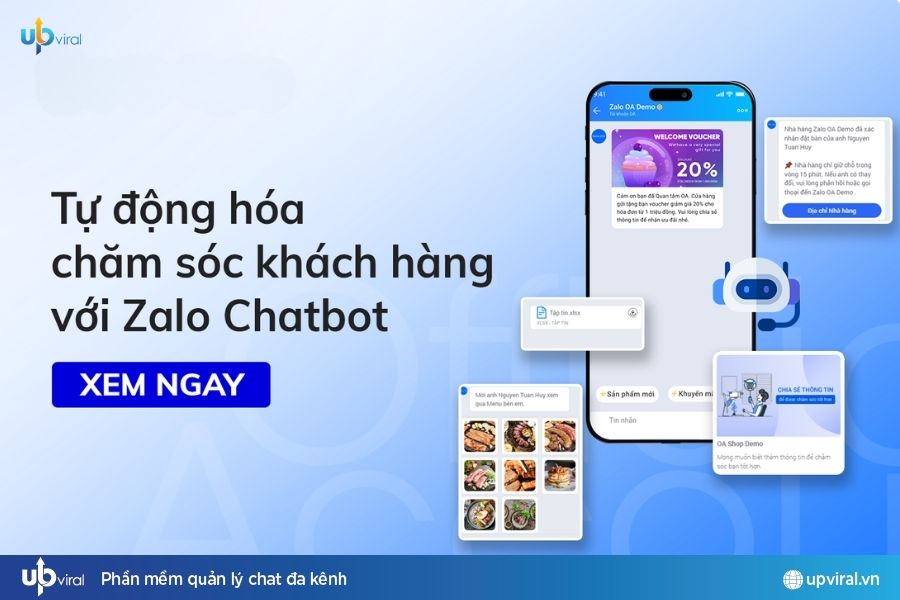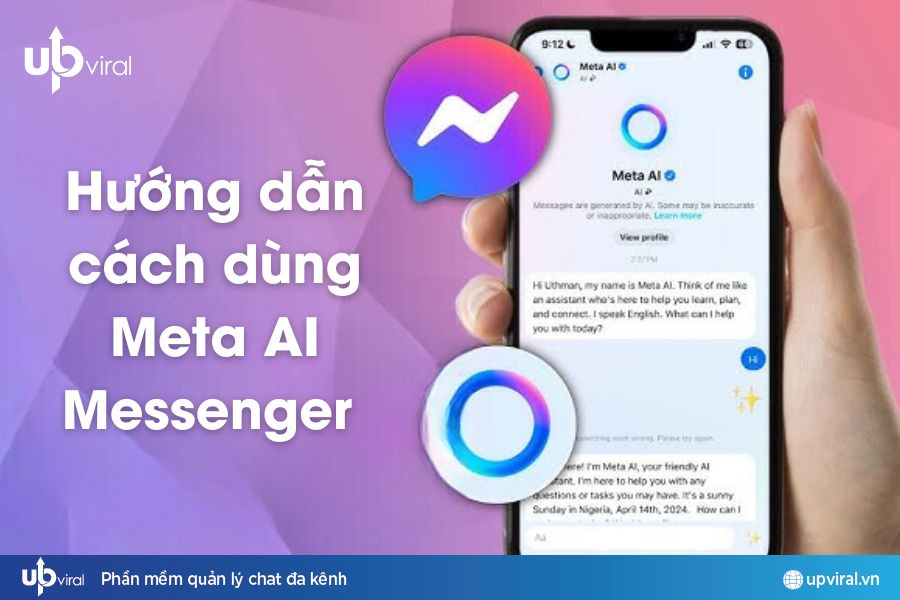Zalo đã trở thành ứng dụng phổ biến được nhiều người dùng để phục vụ cho công việc và trong cuộc sống hàng ngày. Tuy nhiên chẳng may bạn lỡ tay xóa hoặc bị mất tin nhắn và muốn tìm cách khôi phục tin nhắn Zalo nhưng chưa biết cách thực hiện như thế nào? Đừng lo, bài viết dưới đây Phần mềm quản lý chat đa kênh sẽ hướng bạn đọc cách phục hồi tin nhắn Zalo trên android, iphone và máy tính chỉ với vài bước dễ dàng.
Mục lục
Toggle
I. Có thể khôi phục tin nhắn Zalo không?
Việc khôi phục tin nhắn Zalo đã xóa hoàn toàn CÓ thể thực hiện được, nhưng khả năng này sẽ phụ thuộc vào việc bạn đã sao lưu dữ liệu trước đó hay chưa. Nếu bạn vừa xóa tin nhắn trong vòng 5 giây, Zalo cho phép bạn khôi phục ngay lập tức bằng cách nhấn vào lựa chọn hoàn tác. Tuy nhiên, nếu tin nhắn đã bị xóa từ lâu và bạn chưa thực hiện sao lưu, khả năng khôi phục sẽ rất hạn chế.
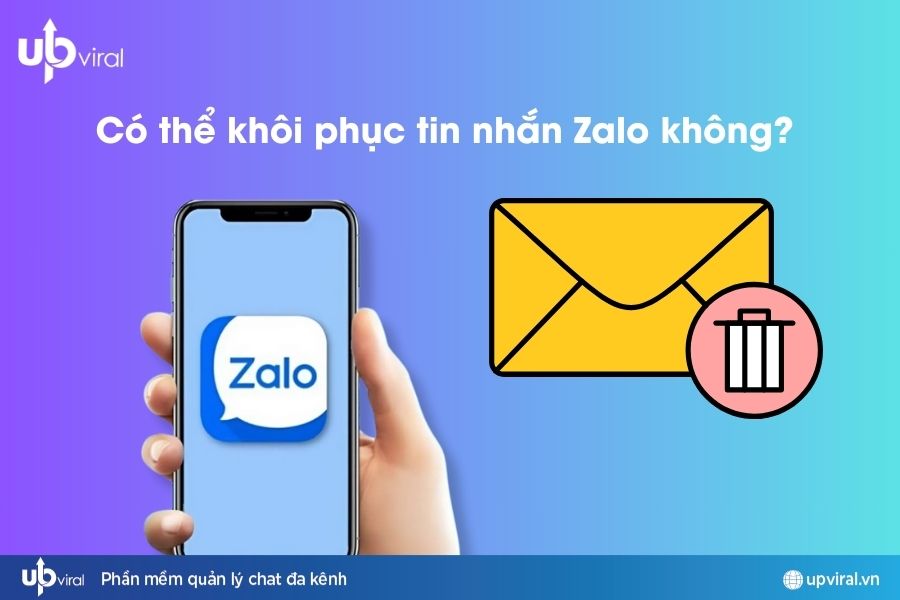
Đối với những ai muốn tìm cách phục hồi tin nhắn Zalo trên Android và khôi phục lại tin nhắn cũ trên các thiết bị khác, bạn có thể sử dụng tính năng sao lưu và đồng bộ tin nhắn. Tính năng này cho phép bạn truy cập tin nhắn đã sao lưu trên các thiết bị khác nhau nếu chúng được đăng nhập cùng một tài khoản Zalo. Lưu ý rằng những tin nhắn đã sao lưu chỉ được giữ lại trong 1 ngày sau khi xóa, sau thời gian này tin nhắn sẽ tự động xóa.
II. Nguyên nhân khiến tin nhắn Zalo bị mất
Zalo là mạng xã hội phổ biến nhất tại Việt Nam, mang đến cho người dùng nhiều tính năng như nhắn tin, gọi điện, gửi hình ảnh hoặc các file có dung lượng lớn. Trong một số trường hợp sẽ có những nguyên nhân khách quan khiến người dùng bị xóa tin nhắn như:
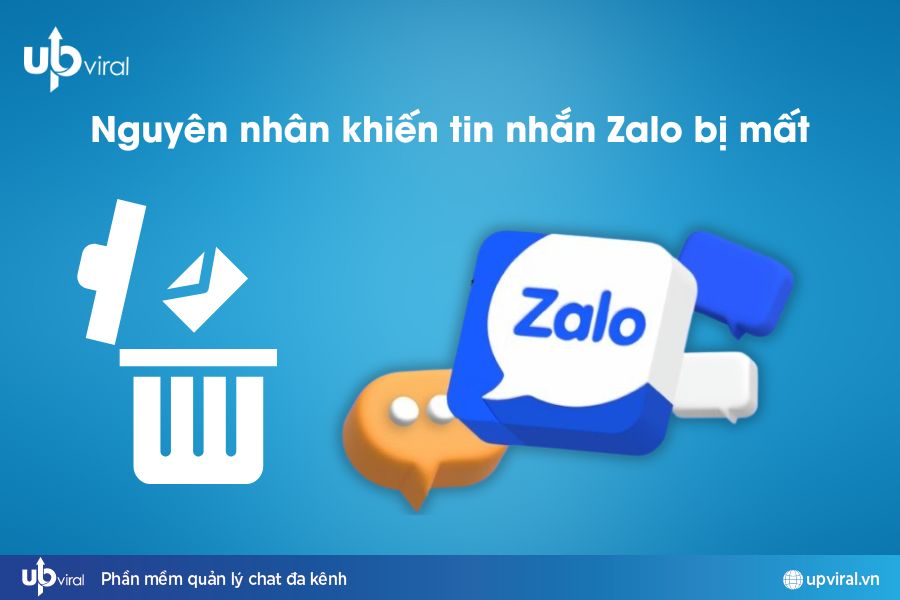
- Điện thoại đầy bộ nhớ: Một số điện thoại khi đầy bộ nhớ không chứa thêm dữ liệu sẽ tự động giải phóng các tập tin rác, file tự sinh ra trong quá trình sử dụng. Vì thế, những tin nhắn cũ trên ứng dụng Zalo của bạn có thể sẽ bị xóa đi.
- Thay đổi thiết bị đăng nhập: Zalo không cho phép đăng nhập cùng lúc 1 tài khoản trên 2 điện thoại hoặc 2 máy tính. Vì vậy, toàn bộ lịch sử tin nhắn trước đây của bạn sẽ bị xóa đi nếu chưa ấn sao lưu toàn bộ dữ liệu dữ liệu.
- Sử dụng ứng dụng dọn dẹp dữ liệu: Khi cài đặt các ứng dụng tăng tốc, dọn dẹp điện thoại, chúng sẽ tự động xóa những tập tin, dữ liệu được cho là tin rác. Một số ứng dụng này có thể vô tình xóa các tin nhắn hoặc dữ liệu quan trọng trong Zalo của bạn.
- Do cài lại ứng dụng: Zalo không tự động lưu tin nhắn trên server. Khi bạn gỡ cài đặt và cài lại Zalo dữ liệu chat sẽ bị mất nếu bạn chưa ấn sao lưu.
III. Cách phục hồi tin nhắn Zalo trên Android
Trong quá trình sử dụng Zalo có thể bạn sẽ vô tình bị mất tin nhắn và muốn phục hồi lại. Dưới đây là cách phục hồi tin nhắn Zalo trên Android đơn giản, bạn có thể thực hiện như sau:
- Bước 1: Mở Zalo trên điện thoại Android => Nhấn vào “Cá nhân” ở góc bên phải dưới bên phải màn hình => Chọn hình bánh răng “Cài đặt”.
Chọn Cài đặt - Bước 2: Trong phần “Cài đặt” => Chọn “Sao lưu và khôi phục”.
Chọn Sao lưu và khôi phục - Bước 3: Lúc này bạn có thể nhấn vào biểu tượng dấu 3 để chọn Khôi phục lại tin nhắn đã xóa hoặc nhấn vào “Cài đặt sao lưu” để bật tính năng “Tự động sao lưu mỗi ngày” nếu muốn bảo vệ tin nhắn.
Nhấn khôi phục
IV. Cách phục hồi tin nhắn Zalo trên iPhone
Cũng tương tự như cách phục hồi tin nhắn Zalo trên Android, để thực hiện cách phục hồi lại tin nhắn đã xóa trên Zalo bằng iPhone, bạn có thể thao tác theo các bước như sau:
- Bước 1: Nhấn mục “Cá nhân” ở góc phải màn hình => Nhấn vào “Cài đặt” có biểu tượng bánh răng => Chọn “Sao lưu và khôi phục”.
Chọn Cài đặt và nhấn vào Sao lưu và khôi phục - Bước 2: Nhấn vào biểu tượng dấu 3 chấm => Chọn “Khôi phục” để lấy lại dữ liệu đã xóa. Bạn cũng có thể nhấn vào mục “Cài đặt sao lưu” để bật tính năng “Tự động sao lưu mỗi ngày” để bảo vệ tin nhắn của bạn.
Nhấn vào dấu 3 chấm để chọn Sao lưu
V. Cách khôi phục tin nhắn Zalo trên máy tính
Zalo trên máy tính sẽ tự động lưu trữ lại mọi thông tin của cuộc trò chuyện từ tin nhắn, hình ảnh cho đến video. Nhưng nếu tin nhắn của bạn chẳng may bị mấy đi thì bạn cũng có thể hoàn toàn thực hiện các khôi phục tin nhắn như sau:
- Bước 1: Mở ứng dụng Zalo trên máy tính => Chọn “Cài đặt”=> Chọn “Lưu trữ” => Chọn “Xuất dữ liệu”.
Chọn Lưu trữ và chọn Xuất dữ liệu - Bước 2: Tại phần “Xuất dữ liệu”, chọn các mục muốn sao lưu như: Tin nhắn, Hình ảnh, Tập tin, Video => Sau đó chọn nơi lưu file khôi phục => Nhấn “Xuất dữ liệu”.
Chọn các mục muốn sao lưu và nhấn Xuất dữ liệu - Bước 3: Cuối cùng chờ cho quá trình xuất dữ liệu xong => Nhấn “Đóng”.
Nhấn Đóng để hoàn thành
VI. Cách đồng bộ tin nhắn Zalo từ điện thoại sang máy tính
Nếu bạn muốn dễ dàng truy cập tin nhắn Zalo trên cả điện thoại và máy tính, việc đồng bộ dữ liệu giữa hai thiết bị là điều cần thiết. Để đồng bộ tin nhắn Zalo từ máy tính sang điện thoại bạn có thể thực hiện các bước dưới đây:
- Bước 1: Đăng nhập Zalo trên máy tính => Click “Cài đặt” ở góc dưới bên trái máy tính
Chọn Cài đặt ở góc dưới bên trái máy tính - Bước 2: Chọn “Đồng bộ tin nhắn” => Nhấn vào “Đồng bộ ngay“.
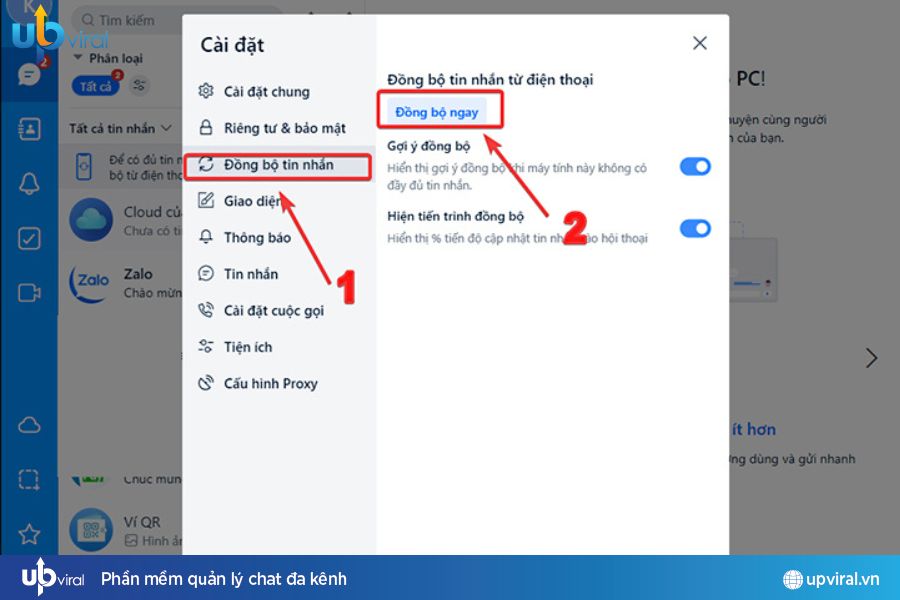
- Bước 3: Lúc này trên màn hình máy tính sẽ hiện thông báo như hình dưới. Điện thoại bạn sẽ nhận được yêu cầu của ứng dụng, bạn chỉ cần ấn vào “Đồng bộ ngay”.
Trên màn hình sẽ hiện thông báo “Đồng bộ ngay” Chọn mục Đồng bộ tin nhắn rồi chọn Đồng bộ ngay
XEM THÊM:
- Hướng Dẫn 3 Bước Hẹn Giờ Gửi Tin Nhắn Zalo Cực Đơn Giản
VII. Giải pháp quản lý tin nhắn Zalo hiệu quả
Zalo OA đang trở thành kênh bán hàng phổ biến và hiệu quả.Tuy nhiên, khi số lượng khách hàng tăng lên, việc kiểm soát và phản hồi tin nhắn trở nên khó khăn, khiến nhiều doanh nghiệp gặp phải khó khăn trong việc duy trì chất lượng dịch vụ. Chính vì vậy, phần mềm quản lý tin nhắn Zalo là giải pháp tuyệt vời giúp doanh nghiệp dễ dàng theo dõi và quản lý thông tin khách hàng.
Trong đó, Phần mềm chat đa kênh Upviral là một lựa chọn hoàn hảo cho những người bán hàng, giúp tối ưu quy trình chăm sóc khách hàng, tăng cường hiệu quả bán hàng và nâng cao trải nghiệm người mua.
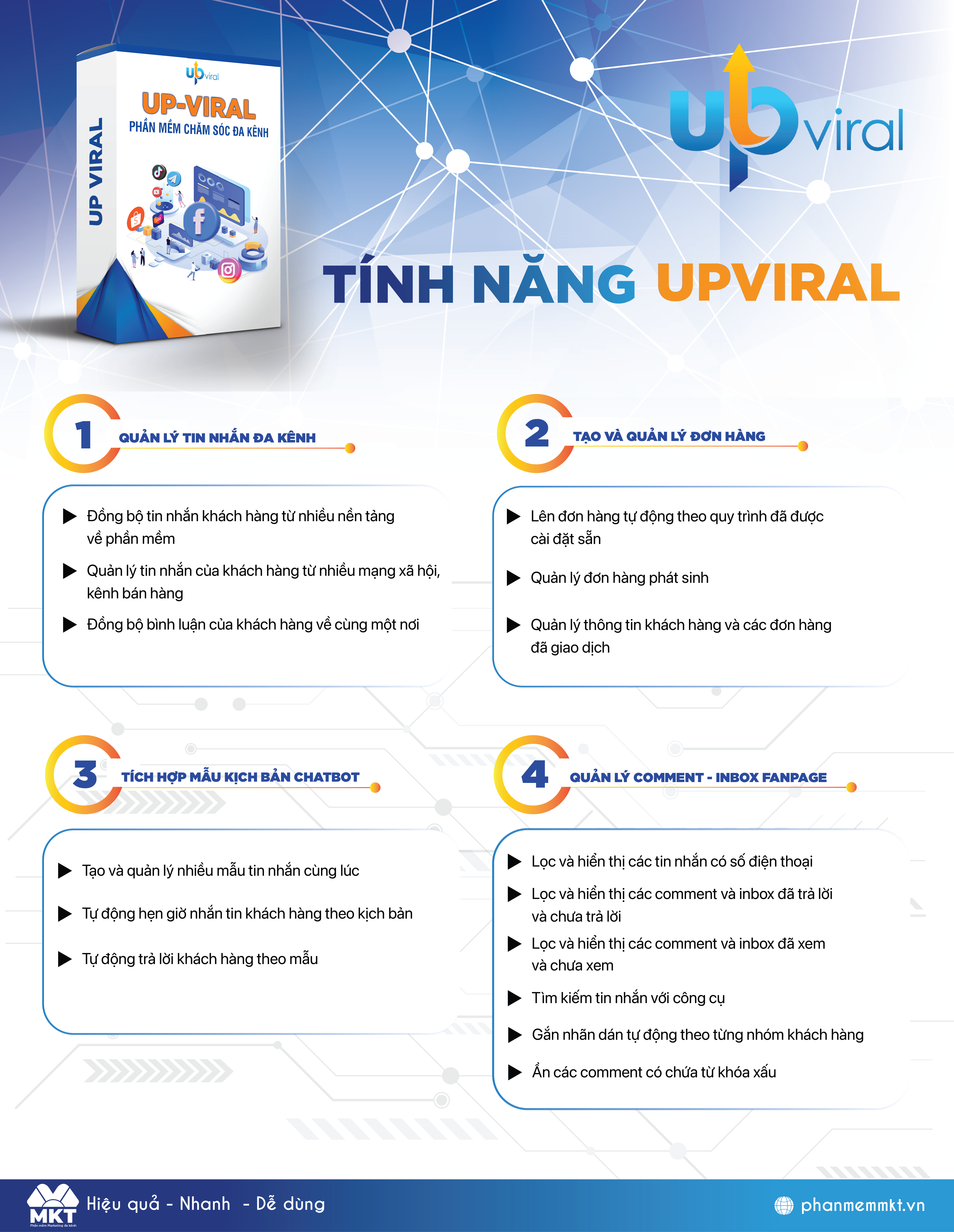
Dưới đây là những lý do bạn nên sử dụng phần mềm quản lý tin nhắn Zalo:
- Quản lý hàng nghìn kênh bán hàng trên một nền tảng duy nhất.
- Thống kê dữ liệu và theo dõi số lượng khách hàng, giúp bạn nắm bắt tình hình kinh doanh mọi lúc, mọi nơi.
- Cập nhật tức thời số lượng inbox và comment, giúp bạn phản hồi nhanh chóng và hiệu quả.
- Remarketing thông minh theo thẻ phân loại, giúp nâng cao tỷ lệ chuyển đổi và chiến lược upsale.
- Quản lý nhân viên trên phần mềm, phân chia hội thoại và theo dõi hiệu quả công việc từng nhân viên.
- Phân loại khách hàng tiềm năng qua việc gửi tin nhắn và xây dựng chiến lược marketing riêng biệt cho từng nhóm khách hàng, từ đó tối ưu hóa quá trình bán hàng.
VIII. Lưu ý khi khôi phục tin nhắn Zalo
Khi thực hiện cách phục hồi tin nhắn Zalo trên Android, iphone, Zalo PC có một số lưu ý quan trọng như sau:
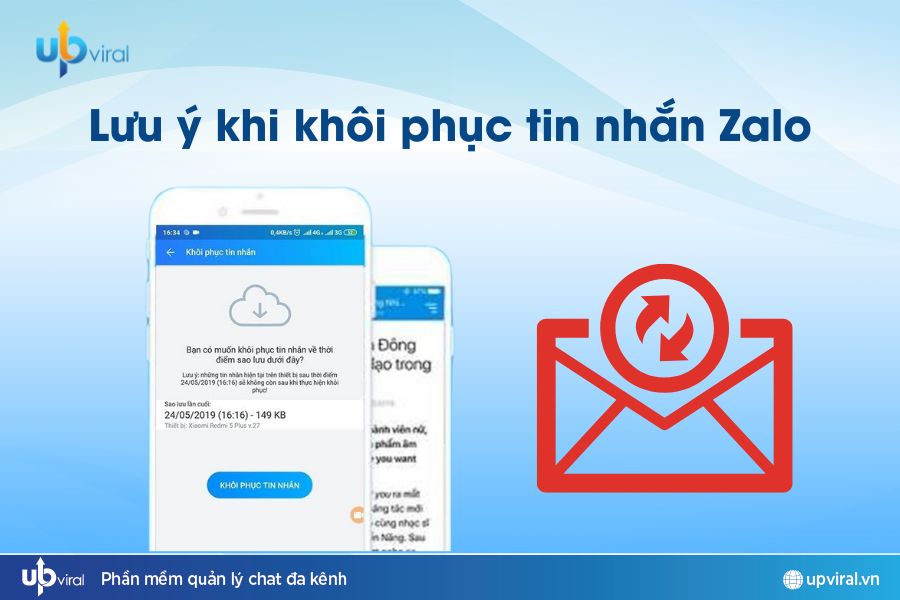
- Thời gian khôi phục: Việc khôi phục tin nhắn phải thực hiện trong thời gian nhanh chóng, thường là trong vòng 5 giây sau khi tin nhắn bị xóa. Sau khoảng thời gian này, quá trình khôi phục trực tiếp sẽ trở nên khó khăn.
- Sao lưu định kỳ: Để bảo vệ dữ liệu quan trọng, hãy đảm bảo sao lưu tin nhắn và các tệp tin liên quan thường xuyên. Việc này giúp bạn dễ dàng khôi phục lại tin nhắn khi cần.
- Tận dụng tính năng sao lưu và đồng bộ: Sử dụng tính năng sao lưu và đồng bộ của Zalo để có thể truy cập tin nhắn trên nhiều thiết bị khác nhau. Tính năng này giúp bạn giữ dữ liệu an toàn và dễ dàng phục hồi khi cần thiết.
- Bảo vệ dữ liệu sao lưu: Hãy lưu trữ dữ liệu sao lưu một cách an toàn và bảo mật. Bạn có thể sử dụng các dịch vụ lưu trữ đám mây với quyền truy cập riêng biệt chỉ dành cho bạn.
VIII. Kết luận
Trên đây là hướng dẫn của Phần mềm chat đa kênh Upviral về cách phục hồi tin nhắn Zalo trên Android với các bước thực hiện vô cùng dễ dàng. Hy vọng bài viết trên sẽ giúp bạn lại lấy lại được những dữ liệu tin nhắn đã mất. Chúc bạn thực hiện thành công